Tutorial ini akan membahas beberapa konfigurasi awal yang perlu Anda lakukan pada FreeBSD yang baru diinstal sistem operasi dan beberapa dasar tentang cara mengelola FreeBSD dari baris perintah.
Persyaratan
- Panduan Instalasi FreeBSD 11.1
1. Perbarui Sistem FreeBSD
Hal pertama yang harus dilakukan setiap administrator sistem setelah penginstalan baru sistem operasi adalah memastikan sistem mutakhir dengan patch keamanan terbaru dan versi terbaru dari kernel, manajer paket, dan paket perangkat lunak.
Untuk memperbarui FreeBSD, buka konsol di sistem dengan hak akses root dan jalankan perintah berikut.
# freebsd-update fetch # freebsd-update install
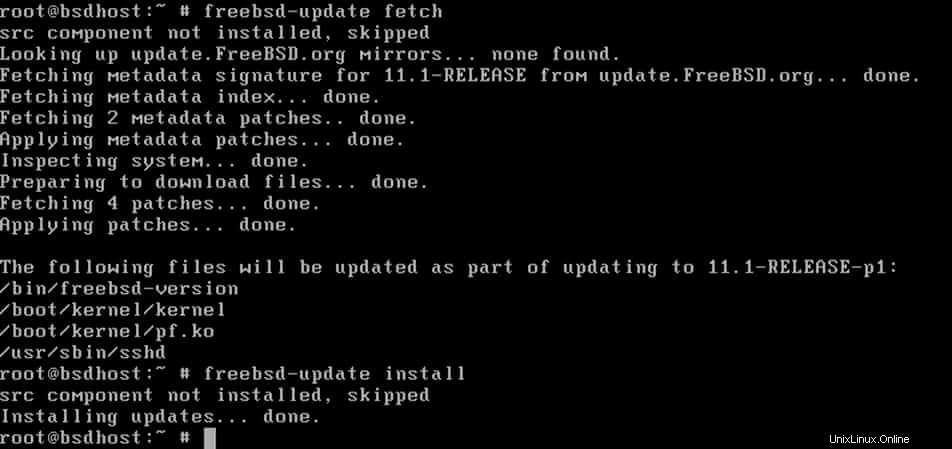
Untuk memperbarui “Port ” manajer paket dan perangkat lunak yang diinstal jalankan perintah di bawah ini.
# pkg update # pkg upgrade


2. Instal Editor dan Bash
Untuk memudahkan pekerjaan mengelola sistem dari baris perintah, Anda harus menginstal paket-paket berikut:
- Editor teks nano – ee adalah editor teks default di FreeBSD.
- Bourne Again Shell – jika Anda ingin membuat transisi dari Linux ke FreeBSD lebih lancar.
- Penyelesaian Bash – diperlukan untuk melengkapi otomatis perintah yang diketik di konsol menggunakan
[tab]kunci.
Semua utilitas yang disajikan dapat diinstal dengan mengeluarkan perintah di bawah ini.
# pkg install nano bash bash-completion

3. Amankan SSH di FreeBSD
Secara default, FreeBSD SSH layanan tidak akan mengizinkan root akun untuk melakukan login jarak jauh secara otomatis. Meskipun, melarang login root jarak jauh melalui ukuran SSH terutama dirancang untuk mengamankan layanan dan sistem Anda, ada kasus di mana terkadang Anda perlu mengautentikasi melalui SSH dengan root.
Untuk mengubah perilaku ini, buka file konfigurasi utama SSH dan perbarui baris PermitRootLogin dari no untuk yes seperti yang diilustrasikan pada tangkapan layar di bawah ini.
# nano /etc/ssh/sshd_config
Kutipan file:
PermitRootLogin yes

Setelah itu, restart daemon SSH untuk menerapkan perubahan.
# service sshd restart
Untuk menguji konfigurasi, Anda dapat login dari Putty Terminal atau dari mesin Linux jarak jauh menggunakan sintaks berikut.
# [email protected] [FreeBSD Server IP]
4. FreeBSD SSH Login Tanpa Kata Sandi
Untuk menghasilkan kunci SSH baru, keluarkan perintah berikut. Anda dapat menyalin publik ke instance server lain dan login dengan aman ke server jarak jauh tanpa kata sandi.
# ssh-keygen –t RSA # ssh-copy-id -i /root/.ssh/id_rsa.pub [email protected] # ssh [email protected]


5. Instal dan Konfigurasi Sudo di FreeBSD
Sudo adalah perangkat lunak yang dirancang untuk memungkinkan pengguna biasa menjalankan perintah dengan hak keamanan akun pengguna super. Utilitas Sudo tidak diinstal secara default di FreeBSD.
Untuk menginstal sudo di FreeBSD jalankan perintah berikut.
# pkg install sudo

Untuk mengizinkan akun sistem reguler menjalankan perintah dengan hak akses root, buka sudoers file konfigurasi, terletak di /usr/local/etc/ direktori, untuk mengedit dengan menjalankan perintah visudo.
Navigasikan isi file dan tambahkan baris berikut, biasanya setelah baris root:
your_user ALL=(ALL) ALL

Selalu gunakan visudo perintah untuk mengedit sudoers mengajukan. Visudo utilitas berisi kemampuan bawaan untuk mendeteksi kesalahan apa pun saat mengedit file ini.
Setelah itu, simpan file dengan menekan :wq! di keyboard Anda, login dengan pengguna yang Anda berikan hak akses root dan jalankan perintah arbitrer dengan menambahkan sudo di depan perintah.
# su - yoursuer $ sudo pkg update

Metode lain yang dapat digunakan untuk mengizinkan akun biasa dengan kekuatan root, adalah dengan menambahkan pengguna biasa ke grup sistem yang disebut roda dan batalkan komentar grup roda dari file sudoers dengan menghapus # tanda tangan di awal baris.
# pw groupmod wheel -M your_user # visudo
Tambahkan baris berikut ke /usr/local/etc/sudoers berkas.
%wheel ALL=(ALL=ALL) ALL
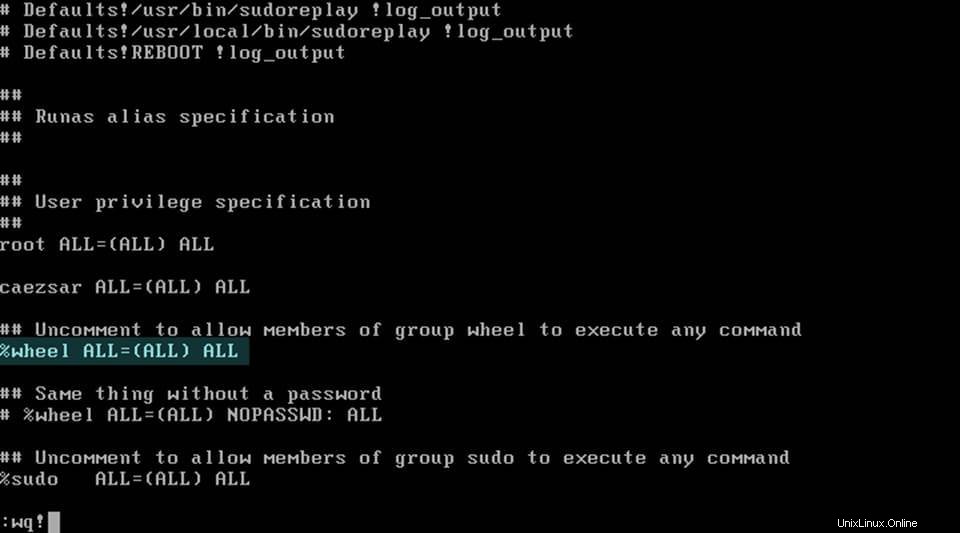
6. Mengelola Pengguna di FreeBSD
Proses menambahkan pengguna baru cukup mudah. Jalankan saja perintah adduser dan ikuti perintah interaktif untuk menyelesaikan prosesnya.
Untuk mengubah informasi pribadi akun pengguna, jalankan perintah chpass terhadap nama pengguna dan memperbarui file. Simpan file yang dibuka dengan editor vi dengan menekan :wq! kunci.
# chpass your_user

Untuk memperbarui kata sandi pengguna, jalankan perintah passwd .
# passwd your_user
Untuk mengubah shell default akun, pertama-tama daftarkan semua shell yang ada di sistem Anda dan kemudian jalankan perintah chsh seperti yang diilustrasikan di bawah ini.
# cat /etc/shells # chsh -s /bin/csh your_user # env #List user environment variables


7. Konfigurasikan IP Statis FreeBSD
Pengaturan jaringan permanen FreeBSD biasa dapat dimanipulasi dengan mengedit /etc/rc.conf mengajukan. Untuk mengkonfigurasi antarmuka jaringan dengan alamat IP statis di FreeBSD.
Jalankan perintah ifconfig -a untuk menampilkan daftar semua NIC dan mengidentifikasi nama antarmuka yang ingin Anda edit.
Kemudian, edit /etc/rc.conf secara manual file, beri komentar pada baris DHCP dan tambahkan pengaturan IP NIC Anda seperti yang diilustrasikan di bawah ini.
#ifconfig_em0="DHCP" ifconfig_em0="inet 192.168.1.100 netmask 255.255.255.0" #Default Gateway defaultrouter="192.168.1.1"

Untuk menerapkan pengaturan jaringan baru, jalankan perintah berikut.
# service netif restart # service routing restart
8. Konfigurasi Jaringan DNS FreeBSD
Penyelesai server nama DNS dapat dimanipulasi melalui pengeditan /etc/resolv.conf file seperti yang disajikan dalam contoh di bawah ini.
nameserver your_first_DNS_server_IP nameserver your_second_DNS_server_IP search your_local_domain

Untuk mengubah nama mesin Anda, perbarui variabel hostname dari /etc/rc.conf berkas.
hostname=”freebsdhost”
Untuk menambahkan beberapa alamat IP untuk antarmuka jaringan di FreeBSD, tambahkan baris di bawah ini di /etc/rc.conf berkas.
ifconfig_em0_alias0="192.168.1.5 netmask 255.255.255.255"

Setelah itu, mulai ulang layanan jaringan untuk mencerminkan perubahan.
# service netif restart
9. Kelola Layanan FreeBSD
Layanan dapat dikelola di FreeBSD melalui perintah layanan. Untuk membuat daftar semua layanan yang diaktifkan di seluruh sistem, jalankan perintah berikut.
# service -e

Untuk membuat daftar semua skrip layanan yang terletak di /etc/rc.d/ jalur sistem jalankan perintah di bawah ini.
# service -l

Untuk mengaktifkan atau menonaktifkan daemon FreeBSD selama proses inisialisasi boot, gunakan perintah sysrc . Dengan asumsi Anda ingin mengaktifkan layanan SSH, buka /etc/rc.conf file dan tambahkan baris berikut.
sshd_enable=”YES”
Atau gunakan perintah sysrc yang melakukan hal yang sama.
# sysrc sshd_enable=”YES”

Untuk menonaktifkan seluruh sistem layanan, tambahkan NO flag untuk daemon yang dinonaktifkan seperti yang disajikan di bawah ini. Bendera daemon tidak peka huruf besar/kecil.
# sysrc apache24_enable=no

Perlu disebutkan bahwa beberapa layanan di FreeBSD memerlukan perhatian khusus. Misalnya, jika Anda hanya ingin menonaktifkan Syslog daemon network socket, jalankan perintah berikut.
# sysrc syslogd_flags="-ss"
Mulai ulang layanan Syslog untuk menerapkan perubahan.
# service syslogd restart

Untuk sepenuhnya menonaktifkan Sendmail service saat startup sistem, jalankan perintah berikut atau tambahkan ke /etc/rc.conf berkas:
sysrc sendmail_enable="NO" sysrc sendmail_submint_enable="NO" sysrc sendmail_outbound_enable="NO" sysrc sendmail_msp_queue_enable="NO"
10. Daftar Soket Jaringan
Untuk menampilkan daftar port yang terbuka di FreeBSD gunakan sockstat perintah.
Daftar semua soket jaringan IPv4 di FreeBSD.
# sockstat -4

Tampilkan semua soket jaringan IPv6 di FreeBSD.
# sockstat -6

Anda dapat menggabungkan dua tanda untuk menampilkan semua soket jaringan seperti yang diilustrasikan pada tangkapan layar di bawah.
# sockstat -4 -6
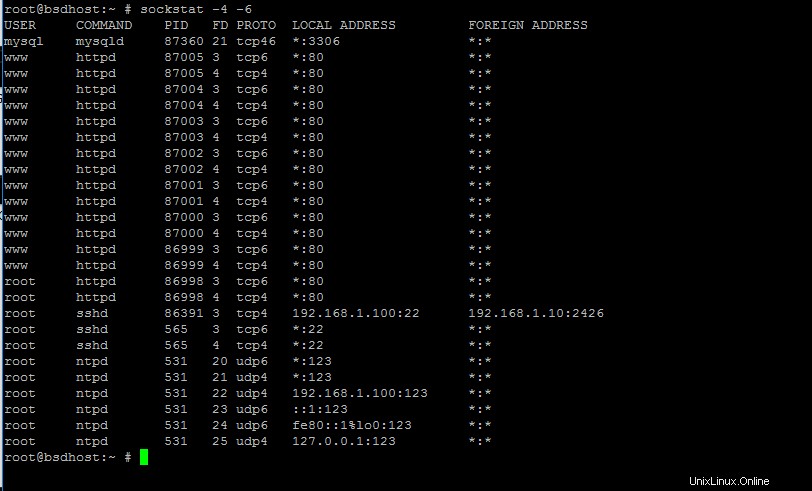
Daftar semua soket yang terhubung di FreeBSD.
# sockstat -c

Tampilkan semua soket jaringan dalam status mendengarkan dan soket domain Unix.
# sockstat -l

Selain sockstat utilitas, Anda dapat menjalankan perintah netstat atau lsof untuk menampilkan soket sistem dan jaringan juga.
Utilitas lsof tidak terinstal di FreeBSD secara default. Untuk menginstalnya dari repositori port FreeBSD, jalankan perintah berikut.
# pkg install lsof
Untuk menampilkan semua soket jaringan IPv4 dan IPv6 dengan perintah lsof, tambahkan tanda berikut.
# lsof -i4 -i6
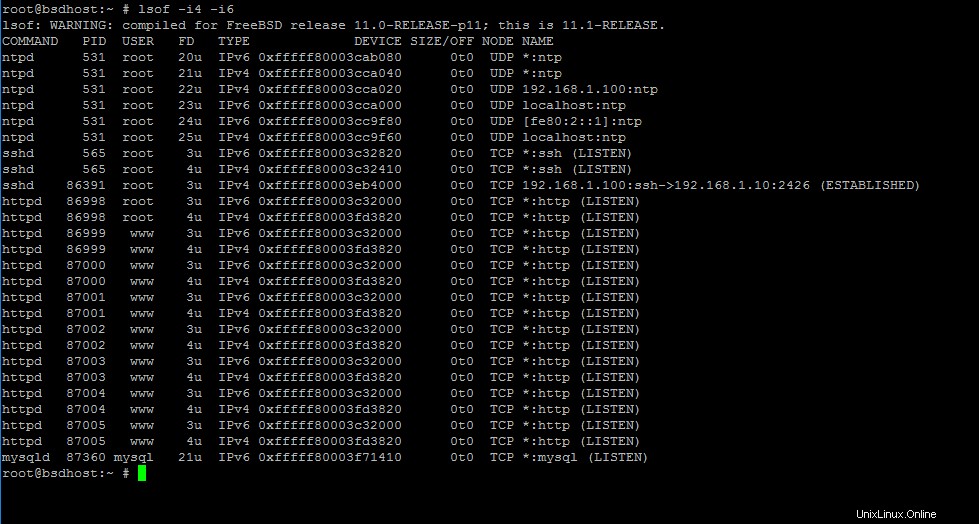
Untuk menampilkan semua soket jaringan dalam status mendengarkan di FreeBSD dengan utilitas netstat, jalankan perintah berikut.
# netstat -an |egrep 'Proto|LISTEN'
Atau jalankan perintah tanpa -n tandai untuk menampilkan nama soket yang dibuka dalam status mendengarkan.
# netstat -a |egrep 'Proto|LISTEN'

Ini hanyalah beberapa utilitas dan perintah dasar yang perlu Anda ketahui untuk mengelola sistem FreeBSD setiap hari.